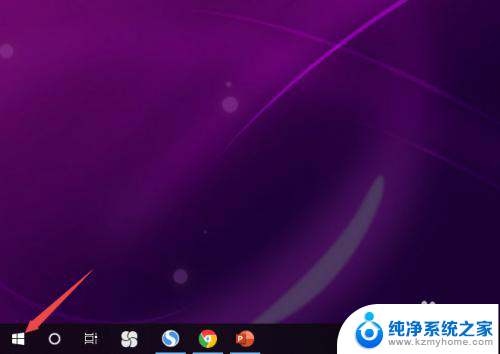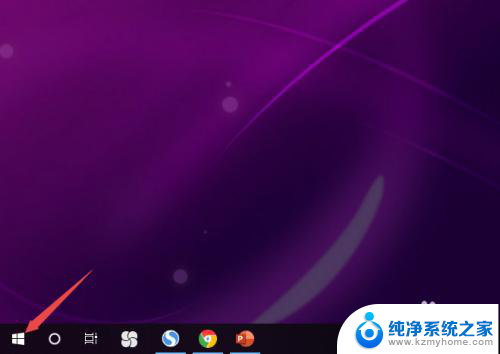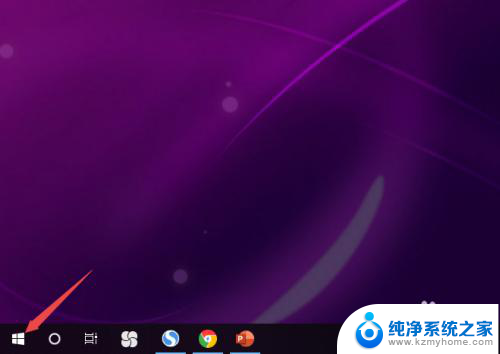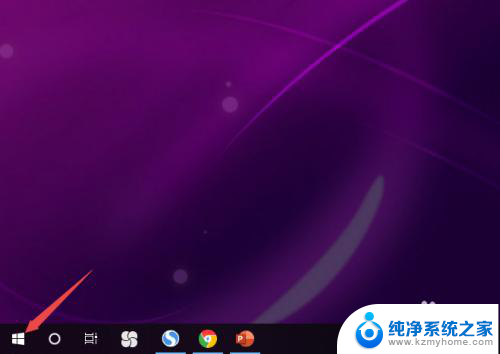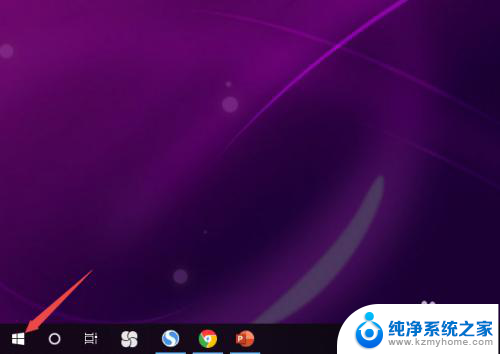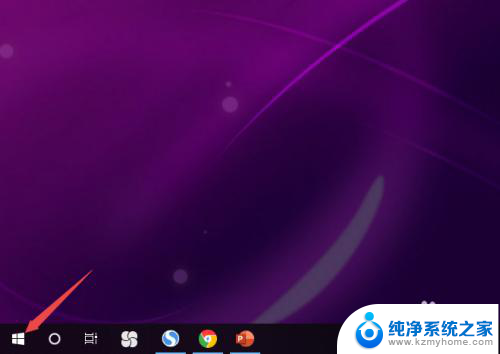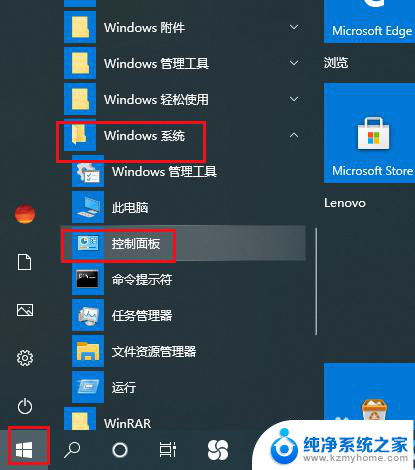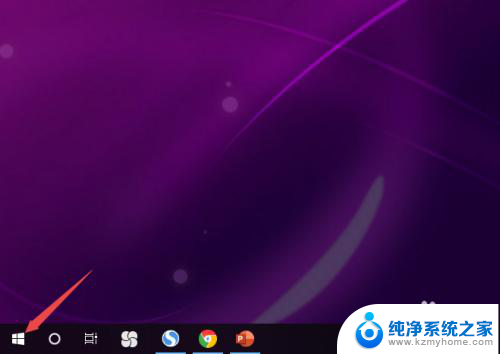win耳机插上没有声音 Win10电脑耳机插上没声音怎么调整
更新时间:2025-03-26 09:45:29作者:xiaoliu
最近有用户反映在使用Win10电脑时,插上耳机却没有声音的情况,这种情况可能是由于系统设置问题或者耳机本身故障引起的。若遇到此问题,可以尝试在系统设置中检查音频设备是否正确识别、调整音量大小,或者试着更换其他耳机进行测试。希望以上方法能帮助解决您在Win10电脑上耳机无声的问题。
方法如下:
1.先点击开始按钮;
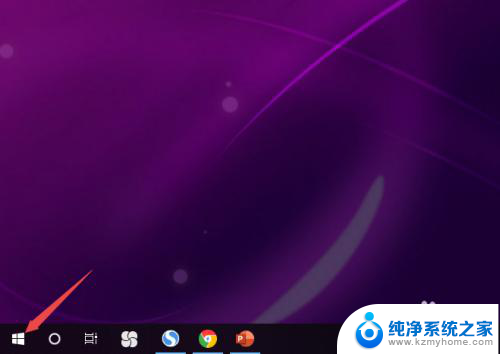
2.然后点击设置;
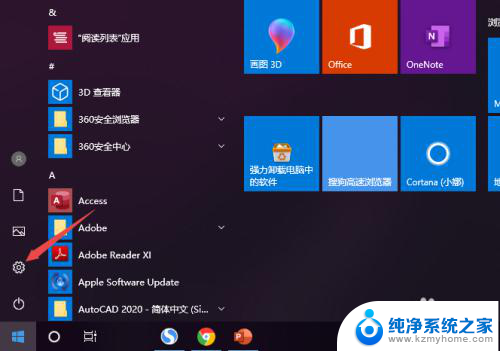
3.之后点击系统;
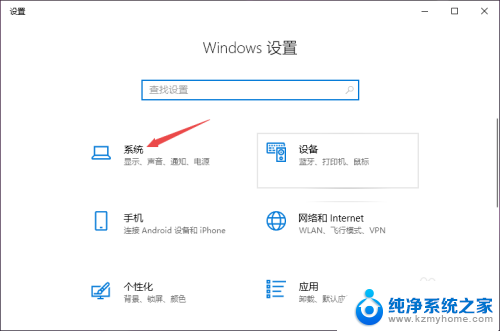
4.然后点击声音;
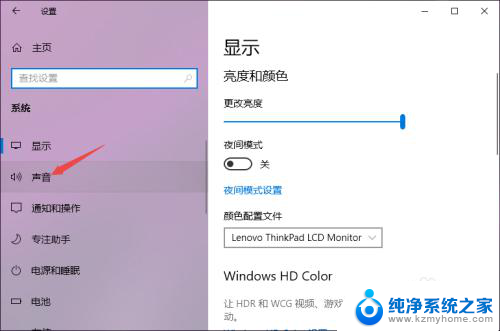
5.之后点击声音控制面板;
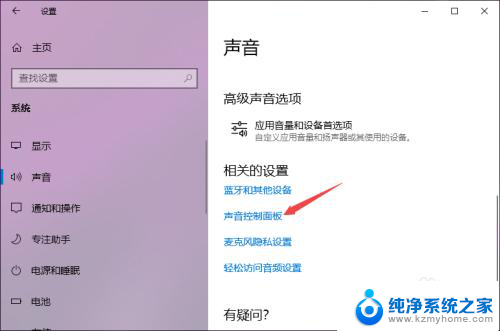
6.之后点击扬声器,然后点击属性;
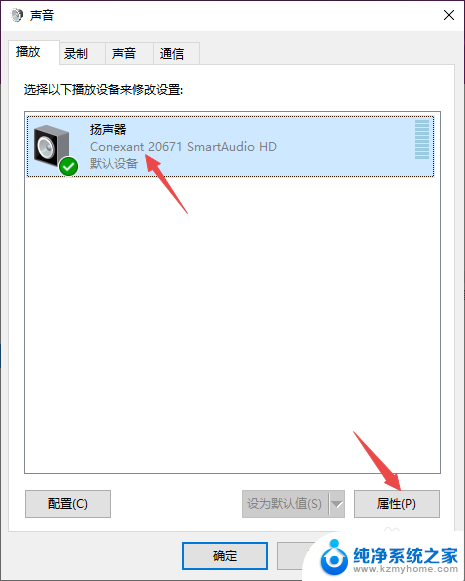
7.之后点击级别,然后将级别里面的滑动按钮向右滑动;
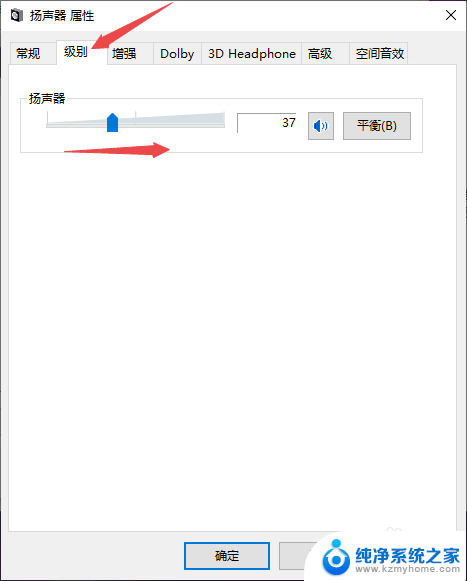
8.最后,点击确定按钮即可。
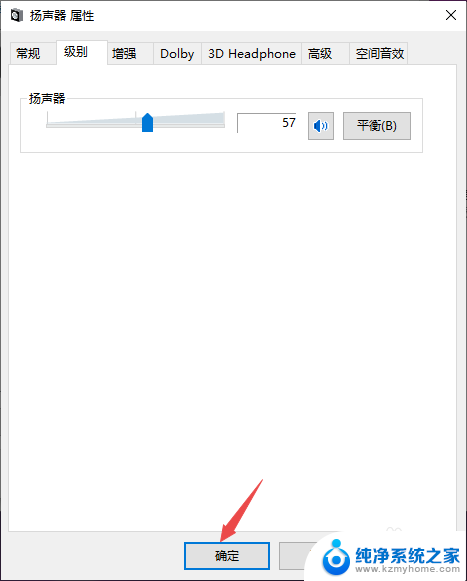
以上就是win耳机插上没有声音的全部内容,碰到同样情况的朋友们赶紧参照小编的方法来处理吧,希望能够对大家有所帮助。